So installieren Sie Zend Framework auf Ubuntu 16.04
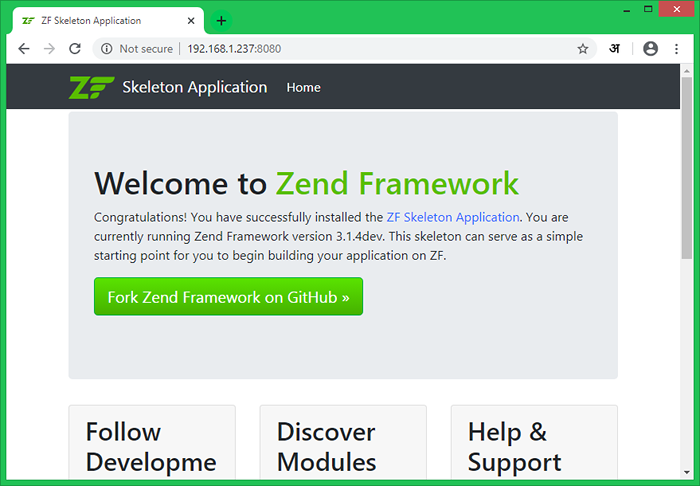
- 3795
- 1004
- Hr. Moritz Bozsik
Zend Framework 3 ist die neueste Version zum Erstellen von Anwendungen verfügbar. Die neueste Version bietet eine schnellere Anwendung als frühere Versionen. Zend ist ein Open-Source-Framework für die Entwicklung von Webanwendungen und Diensten. Es verwendet einen 100% objektorientierten Code. In diesem Tutorial können Sie Zend Framework auf Ihrem Ubuntu 16 installieren.04 LTS -Systeme.
Voraussetzungen
- Shell Access auf Ubuntu 16.04
- Sudo provildged Kontozugriff
Schritt 1 - Installieren Sie PHP und Apache
Das Zend -Framework erforderte PHP 5.6 oder höhere Version zum Ausführen. Stellen Sie also sicher, dass Sie die richtige PHP -Version installiert haben. So installieren Sie PHP und Apache2 auf Ubuntu 16.04 System folgt den folgenden Befehlen.
sudo apt-Get Installieren Sie Python-Software-Properties sudo add-apt-repository pPA: ONDREJ/PHP Sudo APT-Update sudo APT Install -y -y-Php Apache2 libapache2-mod-PHP sudo APT -y -y-PHP-MBSSTRING PHP-MYSQL PHP-XML
Schritt 2 - PHP -Komponist installieren
Installieren Sie nun, wie Sie PHP installiert haben. Dies ist die einfache Anweisung zum Herunterladen der Komponisten -Binärdatei und der Platzierung in das Bin -Verzeichnis.
curl -SS https: // getComposer.Org/Installer | sudo php sudo mv Komponist.PHAR/USR/LOCAL/BIN/COMPOSER
Schritt 3 - Zend Framework installieren
Sie können das Zend Framework auf verschiedene Weise installieren. Aber der Komponist ist der einfachste Weg für die Installation von Zend. Erstellen Sie ein Verzeichnis für Ihr A
CD/var/www Composer erstellen-project -sdev Zendframework/Skelett-Anwendung ZendApp
Der obige Befehl kann einige Zeit gemäß Ihrer Netzwerkgeschwindigkeit zeitieren. Außerdem werden einige Benutzereingaben aufgefordert. Lesen Sie die Anweisungen und geben Sie Eingaben an.
Schritt 4 - Webserver starten
Der folgende Befehl startet einen PHP-CLI-Webserver. Dies ist nützlich, um vorübergehend zu testen und für Entwicklungszwecke hilfreich zu sein.
CD/var/www/zendapp PHP -S 0.0.0.0: 8080 -t öffentlich/ öffentlich/ Index.Php
Zunehmen Sie nun auf http: // localhost: 8080 in einem Webbrowser. Außerdem können Sie mit der System -IP -Adresse darauf zugreifen.
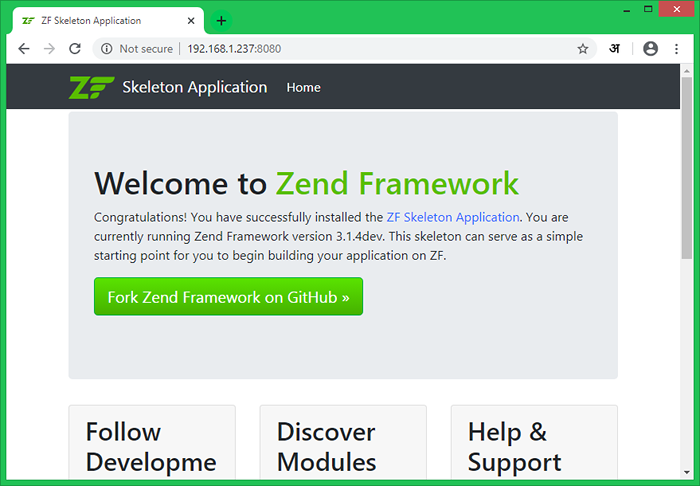
Schritt 5 - Apache Server konfigurieren
Im obigen Schritt haben Sie eine Anwendung mit PHP CLI direkt ausgeführt. Sie können die Zend -Anwendung auch mit Apache hosten, die zur Einrichtung der Staging- und Produktionsumgebung erforderlich ist. Konfigurieren wir das Zend Framework als Webanwendung mit Apache2. Erstellen Sie eine Konfigurationsdatei im Apache für die Zend -Installation.
sudo vi/etc/apache2/sites-verfügbare/Zend.Beispiel.com.Conf
Fügen Sie den folgenden Inhalt in die Datei hinzu. Nehmen Sie die erforderlichen Änderungen gemäß Ihrer Verzeichnisstruktur und Ihrem Servernamen vor
Servername Zend.Beispiel.com documentroot/var/www/zendapp/public zulässt alle erfordern alle gewährt| 123456789 |
Aktivieren Sie nun die neu erstellte Website mit dem folgenden Befehl. Stellen Sie außerdem sicher, dass in Apache Module aktiviert sind.
sudo a2enmod schreibe sudo a2ensit Zend um.Beispiel.com sudo systemctl starten Sie Apache2 neu.Service
Jetzt können Sie mit der konfigurierten Domäne in Apache auf die Zend -Anwendung zugreifen.
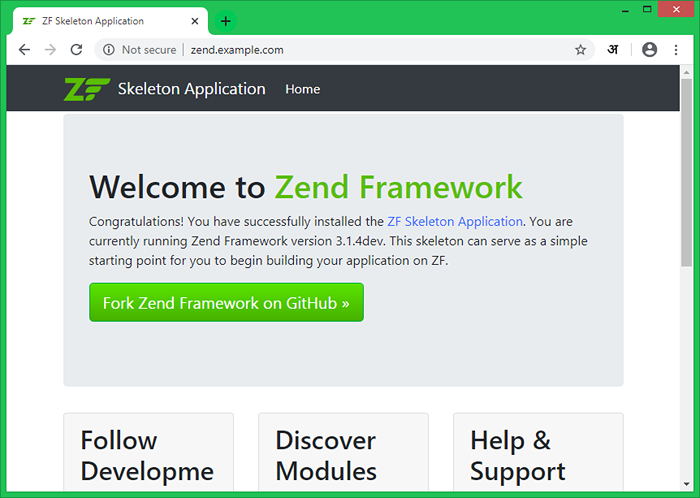
Abschluss
Alles erledigt! Sie haben das Zend Framework installiert und eine Anwendung auf Ihrem Ubuntu 16 erstellt.04 System. Lassen Sie uns die Entwicklung mit Zend Framework genießen.
- « 10 Essentielle JavaScript -Bibliotheken und Frameworks, die Sie wissen müssen
- So installieren Sie Python 2.7.18 auf CentOS/RHEL 7/6 und Fedora 32/31 »

